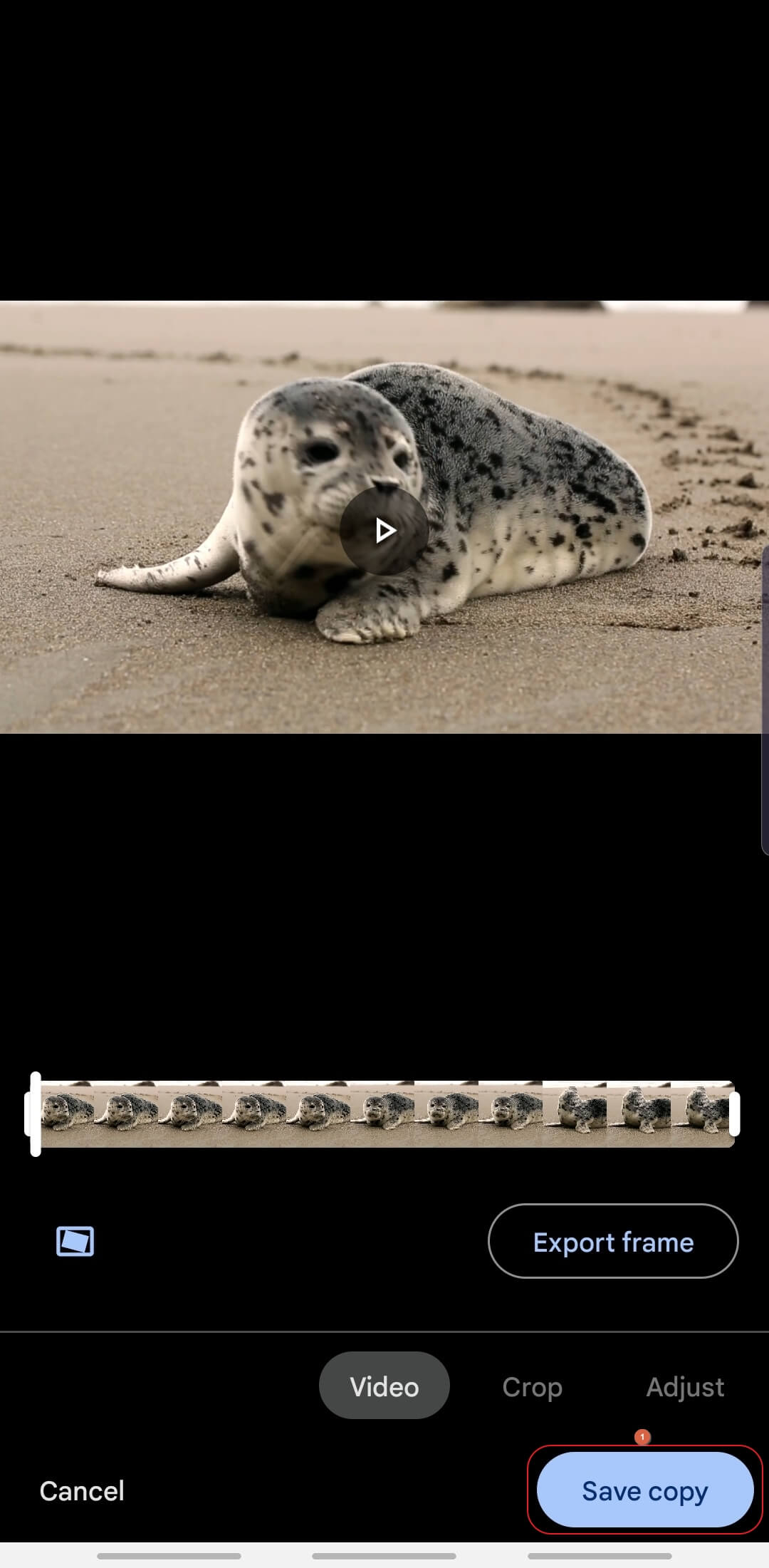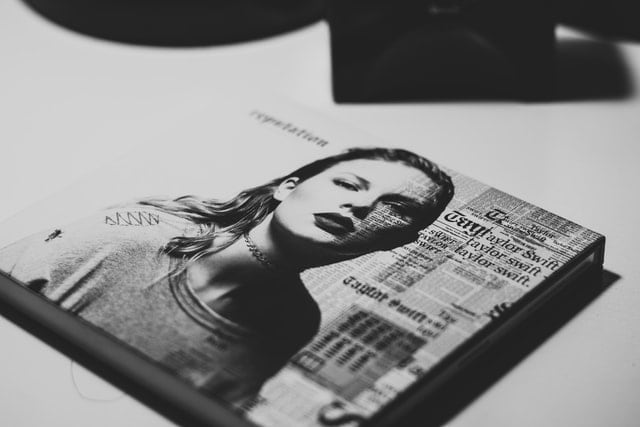¿Cómo Transmitir en Vivo un Juego de PlayStation 4 en Twitch?
Aug 07, 2025• Última Solución
¿Quieres compartir tus experiencias de juego con el mundo? Transmitir tu juego de PlayStation 4 a Twitch para que otros lo vean, lo sigan e interactúen con él en tiempo real nunca ha sido tan fácil.
Twitch se ha convertido en el servicio de transmisión de juegos más popular, con 355 mil millones de minutos de vistas solo en 2017. Y aunque algunos streamers profesionales invierten en la tecnología más cara que existe, es posible empezar a retransmitir los juegos más populares de PS4, como Resident Evil o Grand Theft Auto, con todo lo necesario en casa. A continuación, te explicamos cómo empezar:
¿Qué necesitas para transmitir de PlayStation 4 a Twitch?
Si eres un jugador de PS4 y quieres convertirte en un streamer en vivo en Twitch, no necesitas mucho para empezar. Si eres un jugador de PS4, ya tendrás lo necesario en casa, porque la mayoría de las transmisiones básicas en Twitch se realizan directamente desde una consola PS4. Así pues, estos son los elementos esenciales que necesitas para empezar a transmitir en vivo:
1. Una consola PS4 para procesar el video y hacer el streaming. PS4 Pros, PS4 Slims y OG PS4 están bien.
2. Un televisor o monitor para ver o editar el streaming.
3. Al menos un mando de PS4.
4. La aplicación oficialTiwtch para PS4, que está disponible de forma gratuita.
Descarga de la aplicación de Twitch para PlayStation 4.
La aplicación de Twitch para PS4 puede descargarse a través de la pantalla de inicio de PS4 o en línea en una PC. Estos son los dos métodos de instalación:
- Desde la pantalla de inicio de PS4, ve a la tienda. Ahora, utiliza la opción de búsqueda en la parte superior de la pantalla y busca "Twitch". A continuación, selecciona la aplicación de Twitch de la lista y descárgala.
- O bien, sigue este enlace, que te llevará al listado de productos de la aplicación de Twitch en PlayStation.Store. A continuación, selecciona la opción de inicio de sesión en la parte superior derecha de la página e inicia sesión o crea una cuenta. A continuación, serás redirigido de nuevo a la lista de productos de la aplicación de Twitch, donde podrás descargar la aplicación de forma gratuita. Twitch comenzará a descargarse la próxima vez que enciendas tu PS4.
Una vez descargada, la aplicación de Twitch se puede utilizar para ver las transmisiones de otros emisores en la PS4 o para transmitir tus propios videos. Por lo tanto, si ya has descargado Twitch en la PS4 para ver streaming, no tendrás que descargar otra aplicación para transmitirlas.
Accesorios Opcionales para Transmitir en la PlayStation 4 a Twitch
Transmitir directamente desde las consolas es el modo más fácil y económico de transmitir en vivo. Pero para aquellos que quieren más opciones de personalización para sus transmisiones o para los streamers que buscan mejorar su contenido y hacerse profesionales, aquí hay algunos accesorios opcionales:
1. Una PC potente
Twitch recomienda a los streamers que se decanten por una computadora con al menos un procesador Intel Core i5-4670 y 8 GB de RAM que funcione con Windows 7 o una versión más reciente.
Con una PC, los streamers pueden hacer uso de software externo, personalizar sus videos y configurar las notificaciones de las transmisiones en vivo para que aparezcan en la pantalla, como las donaciones. También se recomienda tener una conexión a Internet con una velocidad de carga de al menos 3 MB por segundo.
2. Micrófono y cámara
Esto es esencial para los streamers que quieren incorporar imágenes de sí mismos y narración de voz a sus transmisiones. PlayStation recomienda usar la cámara de PlayStation, la cual tiene un micrófono incorporado; también es posible combinar la cámara con PlayStation VR para mejorar la experiencia de juego.
Sin embargo, aunque la cámara de PlayStation tiene un micrófono, las grabaciones pueden captar ruidos de fondo que reducen la calidad de las transmisiones en vivo. Para aquellos que buscan diversificar, el micrófono externo favorito entre los streamers es el Blue Yeti, de 129$. Es un micrófono USB que crea grabaciones inigualables y tiene modos de captación ajustables.
También te puede interesar: Las mejores Tarjetas de Captura para el Streaming en Twitch >>
¿Cómo Transmitir desde la PlayStation 4 a Twitch?
La parte más esencial del arsenal de todo streamer profesional, es que el programa de transmisión permite a los jugadores personalizar sus transmisiones. Los dos programas de streaming más utilizados son Open Broadcasting Software (OBS), que es gratuito, y XSplit, que tiene una interfaz intuitiva, pero requiere una suscripción de pago.
Antes de empezar a transmitir, primero tienes que conectar tu cuenta de Twitch con tu cuenta de PlayStation. Una vez realizada la primera conexión, no tendrás que volver a pasar por este proceso. A continuación, te explicamos exactamente cómo hacerlo:
- En tu mando DualShock pulsa COMPARTIR y luego selecciona Transmitir juego. La PS4 es la consola más fácil para empezar a transmitir porque cada mando DualShock viene con un botón dedicado para compartir.
- A continuación, selecciona tv y sigue el enlace al sitio web de Twitch, donde se te pedirá que inicies sesión o crees una nueva cuenta. A continuación, se te presentará un código único.
- Ve a esta página dedicada a Twitch e introduce el código.
- Regresa a la PS4, aparecerá una ventana. Selecciona OK. Ambas cuentas están ahora conectadas.
¿Cómo Empezar a Transmitir y Ajustar la Configuración?
Es esencial que, antes de empezar a transmitir, todos los ajustes estén optimizados para tu conexión a Internet y tu configuración doméstica. Pero no te preocupes, sólo tendrás que ajustar estos parámetros una vez, ya que se guardarán automáticamente en tu PS4. A continuación, te explicamos cómo hacerlo:
- En tu mando DualShock pulsa COMPARTIR.
- A continuación, entre las opciones que aparecen, elige tv.
- Aparecerá una pantalla con la opción de Iniciar la transmisión. Pero No selecciones Iniciar emisión ahora mismo.
- Además de la opción de iniciar la emisión, también aparecerán otras opciones.
- De estas opciones, selecciona la primera si estás utilizando una cámara de PlayStation para incorporar imágenes tuyas mientras transmites.
- Si utilizas el audio a través de la cámara o de un micrófono externo, selecciona la segunda opción.
- Para que aparezcan las notificaciones de quienes están viendo la transmisión, selecciona la tercera opción.
- A continuación, con la opción Título, elige y crea un nuevo nombre para la transmisión.
- A continuación, elige la resolución de la imagen para el stream. Para la mayoría de los streamers, 720p es la mejor opción porque proporciona tanto una buena resolución de sonido como de imagen. Es importante tener en cuenta que, para las opciones de alta resolución, como 1080p, es necesario que la velocidad de Internet sea más alta; si eliges 1080p mientras utilizas una conexión de Internet o de banda ancha de baja velocidad, la transmisión se retrasará. Es una buena idea hacer algunas transmisiones de prueba en otras resoluciones antes de transmitir, para ver lo que la conexión puede manejar.
- Una vez que hayas elegido todos los ajustes y estés listo para empezar a transmitir, selecciona Iniciar transmisión. A continuación, para concluir la transmisión, pulsa Compartir en el DualShock .
Espero que esta información te ayude y te anime a empezar a transmitir en Twitch. Para los jugadores ocasionales, es una forma fantástica de conectar con comunidades de personas afines. ¡Para aquellos que buscan hacer carrera como streamer, es bueno saber que en 2017 un 223% más de streamers ganaron su dinero a través de Twitch!
También te puede interesar: 10 Mejores Programas de Transmisión en Vivo para Twitch/YouTube/Facebook >>

Editor de video potente y fácil de usar para todos los creadores.
Pruébalo Gratis Pruébalo Gratis Pruébalo Gratis
Recursos gratis de efectos para que tus vídeos sean súper atractivos.
Explora Más Explora Más Explora Más